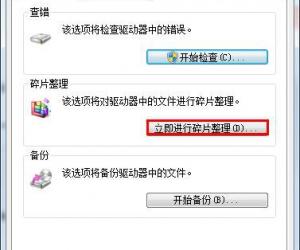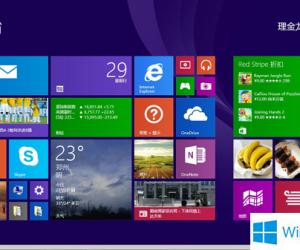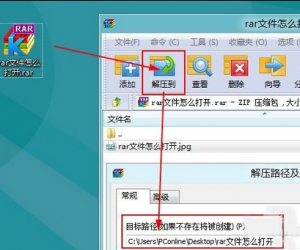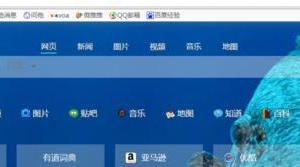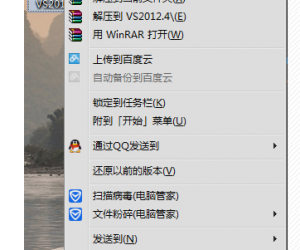2007版Excel表格工作簿怎么加密 Excel2007工作簿加密的技巧
发布时间:2017-05-24 14:58:24作者:知识屋
2007版Excel表格工作簿怎么加密 Excel2007工作簿加密的技巧 如图,我给"学生2.xlsx"这个工作簿加密,单击"office"按钮,在弹出菜单中选择"另存为"。

右键"工具",选择"常规选项"。
如图在弹出对话框中输入密码,一般仅给访问权限加密就够了。
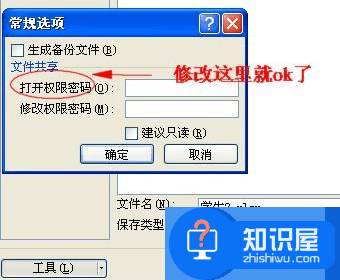
输入密码并记住,在弹出的密码确认对话框中再次输入密码。
加密后,记得点击保存。
ok,加密完成,当我们再次打开"学生2.xlsx"工作簿时,显示需要输入密码,说明加密成功。
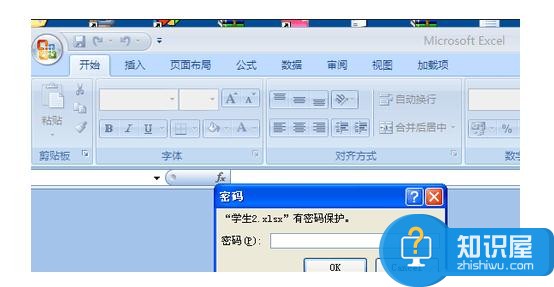
(免责声明:文章内容如涉及作品内容、版权和其它问题,请及时与我们联系,我们将在第一时间删除内容,文章内容仅供参考)
知识阅读
软件推荐
更多 >-
1
 一寸照片的尺寸是多少像素?一寸照片规格排版教程
一寸照片的尺寸是多少像素?一寸照片规格排版教程2016-05-30
-
2
新浪秒拍视频怎么下载?秒拍视频下载的方法教程
-
3
监控怎么安装?网络监控摄像头安装图文教程
-
4
电脑待机时间怎么设置 电脑没多久就进入待机状态
-
5
农行网银K宝密码忘了怎么办?农行网银K宝密码忘了的解决方法
-
6
手机淘宝怎么修改评价 手机淘宝修改评价方法
-
7
支付宝钱包、微信和手机QQ红包怎么用?为手机充话费、淘宝购物、买电影票
-
8
不认识的字怎么查,教你怎样查不认识的字
-
9
如何用QQ音乐下载歌到内存卡里面
-
10
2015年度哪款浏览器好用? 2015年上半年浏览器评测排行榜!